컴퓨터 조립! 시작해 볼까?
자 구형 컴퓨터의 손질이 어느 정도 끝났다면 드디어 새로운 컴퓨터 조립 시간이 다가 왔다.
준비된 물품들을 한번 잘 살펴보기 바란다.
대략 좋립할 부품들을 나열한 사진을 참조한다.
이제 부품들도 준비가 긑났으니 조립할 차례이다.(부럽다 ㅡ.ㅜ)
컴퓨터 조립 순서
케이스 살펴보기
가장 먼저 뜯어봐야 하는것은 케이스이다. 케이스의 박스 포장을 뜯어낸뒤 옆면을 뜯는다.
케이스를 여는 방법은 제품에 따라 틀리지만 유형으로 구분하면 크게 2가지다. 케이스 외장이 ㄷ 형태와 케이스의 좌우측 패널이 분리되는 형태이다.

ㄷ형태의 경우 2가지 형태로 나뉜다. 구형의 경우 케이스 뒷부분에 나사로 고정시키는 방식과 신형케이스의 경우 나사로 고정시키는 수고 없이 케이스 외장의 장창후 뒷부분 장금 장치만 걸어주면 되는 형식이다. (내컴이 이래이래. ㅡ.ㅜ~ 하드웨어 하나 교체 하려면 고생고생...)
양측면 분리 형 케이스
일반적인 형태로 케이스 좌우측의 패널이 각각 분리되는 형태이다.
케이스 뒷부분에 볼트를 각각 2-2개씩 사용하여 고정시키도록 되어있다.
가장 무난하고 평이한 형태의 케이스로 널리 보급된 형태이다. 또한 용도에 따라 좌측 우측 별도로 분리 가능하다는 것도 장점이다.(동생컴이 이래서 좋음)
스페이서 장착
케이스 내부를 살펴보면 우측 부분은 메인보드를 고정할 수 있도록 스페이서를 장착할 수 있는 철판으로 되어있다. 메인보드를 꺼내 이곳 좌측 기준으로 정령해보면 바닥 ㅊ러판의 구멍과 메인보드 가장자리에 있는 볼트 구멍과 일치되는 곳이 보인다. 모두 기억해두도록 한다. 케이스 크기에 따라 다르지만 대략 6개에서 9개까지 일치한다.
이제 보드를 다시 꺼낸 뒤 아까 기억해둔 자리에 메인보드를 고정시키는 스페이서를 장착한다. 스페이서란 사잔과 같은 형태로 생긴 것으로 플라스틱 재질도 존재한다. 이것의 용도는 메인보드와 케이스를 단단히 고정시킬 때 중간 역활을 하며, 메인보드와 케이스 철판 사이에 거리를 두어 전기가 통하는 것을 방지 해주는 역활을 한다.
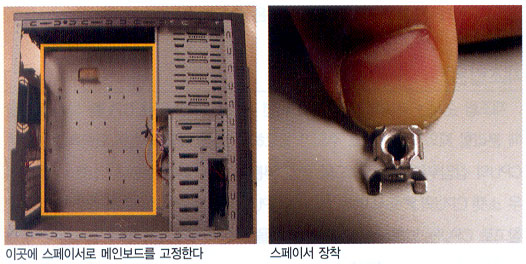
CUP 장착(팬티엄 4 기준)
설치 방법은 먼저 CPU를 메인보드에 장착한다.장착할 때 CPU의 모서리와 메인보드 CPU 소켓 모서리를 맞춰 천천히 삽입한다. 구멍이 제대로 맞는다면 힘 안들이고 올려놓기만 해도 들어가지만 맞지 않는다면 절대로 들어가지 않으니 주의 한다.
CPU가 소켓에 삽입되면 소켓 옆에 있는 레벌를 당겨 CPU를 고정시킨다.
이제 쿨러를 장착하자. 펜티엄 4 CPU에 들어있는 쿨러는 메인보드에 솟아나온 4개의 가이드와 딱 맞게 설계 되어있다.
쿨러의 4개 걸쇠를 모두 메인보드에 연결한 뒤(다 연결하면 수평하게 된다) 쿨러 위의 2개의 레버를 가극적 동시에 조여준다. 그럼 메인보드에 CPU와 쿨러가 단단히 고정된다.
이때 쿨러 바닥에 있는 검은 핀은 긁히지 않도록 한다. 이것은 CPU와 쿨러의 열 전도율을 높여주는 실리콘이다.
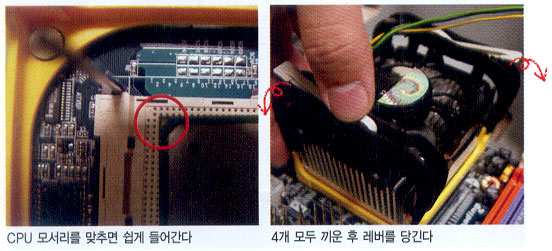
사진에 나온 패널 역시 기가바이트 메인보드에 맞게 제작되어 메인보드와 함께 있던 것으로 기존 케이스에 장착된 패널 제거 후 메인보드에 딸려온 패널을 장착하면 된다.


여러가지 볼트가 같이 달려오는데 처음 조립하는 유저라면 어떤 것이 고정시키기 적당한 볼트인지 고르기 힘들다.
남는 스페이서 하나로 볼트를 바꿔보면서 너무 빡빡하지도 너무 느슨하지도 않은 볼트를 골라 사진에 보는 거처럼 빨간 종이를 씌워 케이스와 베인보드를 고정시킨다.
볼트로 메인보드를 고정할 때 주의할 점은 사진의 순서처럼 일단 보드의 외곽을 맞춘 후 안쪽에 볼트를 사용하여 처음에는 구멍을 맞춰 살짝 조여 준다는 느낌으로 모든 구멍에 볼트를 살짝 조여 준 뒤 다시 한번 단단히 조여 주는 것이 좋다.

파워 서플라이 장착
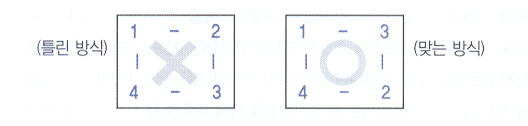
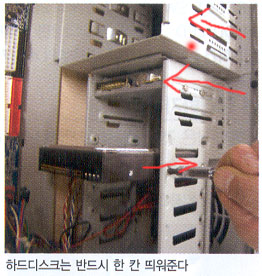
'하드웨어' 카테고리의 다른 글
| GeForce 그래픽카드 자체 오버클럭하기 (0) | 2007.09.19 |
|---|---|
| 케이스 전면 USB포트 메인보드 연결 방법 (1) | 2007.09.19 |
| 오버클럭킹 이란 (1) | 2007.09.13 |
| 시원한 PC를 위한 기초 지식 (0) | 2007.09.07 |
| 컴퓨터 조립 3부 (0) | 2007.09.04 |
| 컴퓨터 조립 1부 (1) | 2007.09.04 |
| 노트북 배터리에 관한 모든 것 (0) | 2007.08.31 |
| 초보자를 위한 TV-OUT 연결법 (0) | 2007.08.29 |
| 하드디스크 관련용어 (0) | 2007.08.24 |
| 그래픽카드, 똑바로 알고 사자! (0) | 2007.08.23 |
